Wer wie ich beruflich als Webworker tätig ist, der wird ständig mit PDF-Dateien konfrontiert: Entweder erstellt man sie, um sie als sicheres Dateiformat an einen anderen Empfänger zu versenden oder um ein Ebook als Geschenk für den Newslettereintrag in eine PDF zu konvertieren.
Dies sind nur zwei Möglichkeiten von vielen, bei denen man eine PDF-Datei braucht.
Außerdem lädt man selbst viele PDFs runter, sei es nun als Gratis-Ebooks, Whitepaper, Berichte usw. Dann ist es auch mit Sicherheit praktisch, wenn man eine PDF wieder in ein anderes Dateiformat wie eine Word- oder Excel-Datei umwandeln kann, vor allem wenn man den PDF-Text oder Tabellen bzw. Statistiken in PDFs weiter verarbeiten will.
Für die Umwandlung von Word-, Excel- oder PowerPoint-Dateien gibt es im Internet einige Gratis-PDF-Converter wie z. B. Free PDF Perfect oder den PDF Creator, aber eine PDF in ein anderes Dateiformat umwandeln können diese Tools nicht.
Able2Extract: PDF-Converter und PDF-Editor
Ein Programm, das nicht nur als PDF-Converter einsetzbar ist, sondern mit dem sich PDF-Dateien editieren und in andere Dateiformate umwandeln lassen, ist Able2Extract. Gerade die letztgenannte Funktion nimmt den wesentlichen Softwarebestandteil von Able2Extract ein.
PDF-Dateien lassen sich in folgende Dateiformate konvertieren:
- MS Word
- MS Excel
- MS PowerPoint
- MS Publisher
- OpenOffice (Writer, Calc und Impress) – auch für LibreOffice klappt die Umwandlung
- HTML
- AutoCAD
- Bilddatei
Über die Batch-Funktion kann man mehrere PDF-Dateien zugleich in ein gewünschtes Format (siehe die oben genannten) konvertieren.
PDFs in verschiedene Formate umwandeln

PDF in Word- oder Writer-Datei umwandeln:
Um die Konvertierung in ein Worddokument zu testen, habe ich eine aufwändig gestaltete PDF (eine Ausgabe des PDF-Magazins von Unternehmer.de) verwendet, mit vielen Grafiken und verschiedenen Schriften. Welche Seiten man aus der PDF in ein anderes Dokument übernehmen möchte, muss man vorher markieren.
Entweder man wählt bestimmte Seiten oder Seitenbereiche mit dem Werkzeug Area aus oder man wählt alles (All). Dann wählt man unter Convert to File Type den gewünschten Dateityp.
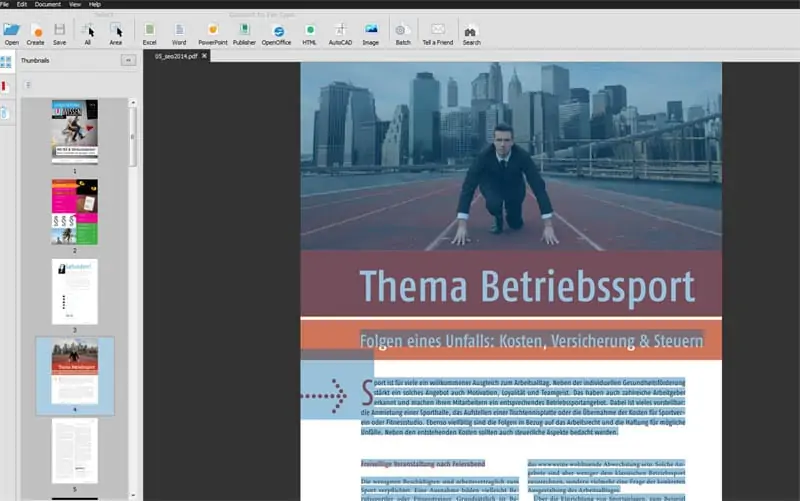
Die Umwandlung in das Worddokument ist nicht perfekt. Zwar wird das große Foto mit übernommen, doch der Text ist verschoben, die orangefarbene Leiste mit dem Untertitel fehlt und die Schriftart wird auch nicht richtig übernommen. Dafür kann ich sehr gut den Text bearbeiten. Die Bilder selbst lassen sich auch entfernen, falls man sie nicht mehr möchte.
Die Umwandlung in ein Writerdokument bringt teilweise ein anderes Ergebnis: Hier ist nun die orangefarbene Leiste vorhanden, der Text ist aber auch nicht so akkurat formatiert wie in der PDF-Datei und die Schriftart wurde ebenfalls nicht mit übernommen.
Bei einem anderen Test mit einer bildlastigen PDF-Datei war das Ergebnis deutlich besser, man kann sagen, so gut wie perfekt. Es hängt wohl davon ab, ob die verwendete Schrift in der PDF auf dem Rechner vorhanden ist und wie die Software diese erkennt. Es kann auch sein, dass es von der PDF-Datei selbst abhängt.
Die unterschiedlichen Ergebnisse können genauso durch die Textverarbeitungsprogramme selbst ausgelöst werden, denn Word und Writer sind keine DTP-Programme für aufwändige Drucklayouts, daher ist es möglich, dass ein Layout mit vielen Spalten und eingefügten Grafiken in dem jeweiligen Textverarbeitungsprogramm sozusagen “zusammenbricht”.
Textlastige PDF-Dateien, die über kein aufwändiges Layout verfügen, werden problemlos in Word- oder Writer-Dateien umgewandelt.
PDF in PowerPoint-Datei umwandeln:
Meine Tests haben ergeben, dass aufwändig gelayoutete PDF-Broschüren oder -Magazine am besten in eine PowerPoint-Datei konvertiert werden, hier sind die Abweichungen nur sehr gering und man kann verschobene Elemente sehr einfach wieder an ihren Platz bringen. Mit diesen Umwandlungsprozessen war ich sehr zufrieden.
PDF in Excel-Datei umwandeln:
Bei der Umwandlung in eine Excel-Datei kommt die Schwierigkeit auf, welche Daten aus der PDF als Reihen und welche als Spalten in dem Excel-Sheet ausgegeben werden. Bei der Umwandlung bietet die Software dem User zwei Möglichkeiten: Entweder die automatische Konvertierung, indem das Programm die Tabelle so wie sie in der PDF aufgebaut ist, in Excel übernimmt.
Oder man wählt die zweite Option Custom, wo man selbst verschiedene Einstellungen und Definitionen bezüglich der gewünschten Tabellenstruktur in Excel vornehmen kann.
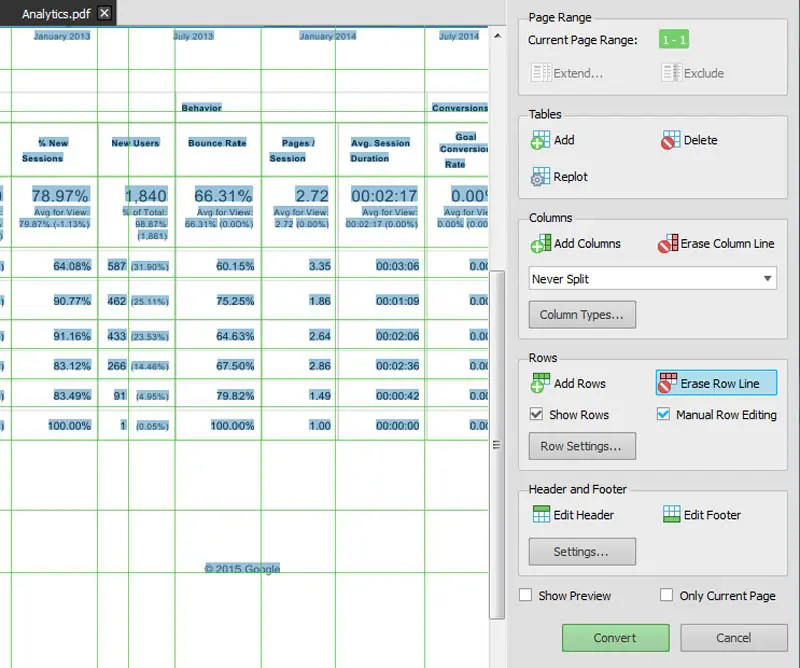
Um hier ein optimales Ergebnis zu bekommen, sollte man mit den verschiedenen Funktionen austesten, was möglich ist und sich die Vorschau (ganz unten: Show Preview) anzeigen lassen, bevor man die Konvertierung durchführt.
Ich habe für die Umwandlung einer PDF in ein Excel-Sheet die automatische Umwandlung genutzt und war mit dem Ergebnis mehr als zufrieden. Zwar wurden die Zellhintergrundfarben und andere Formatierungen wie Fettschrift nicht mit übernommen, aber dass man noch ein bisschen nachbearbeiten muss, finde ich bei dieser Konvertierung verständlich.
Praktisch: Man kann eine erstellte PDF-Datei in Able2Extract immer noch editieren, also auch Seiten raus löschen, in der Reihenfolge ändern, rotieren und in der Größe verändern. Danach speichert man die geänderte Datei nochmals ab.
PDFs erstellen mit Able2Extract
Eine PDF-Datei erstellen lässt sich mit der Software auf zweierlei Weise.
Entweder man öffnet das Programm Able2Extract und wählt über den Befehl Create die zu konvertierende Datei aus. Dann startet der Umwandlungsprozess und die PDF-Datei wird in wenigen Sekunden erstellt.
Oder man wählt in dem jeweiligen Programm unter Drucken Able2Extract als “Drucker” aus. Auch auf diese Weise wird eine PDF-Datei erzeugt.
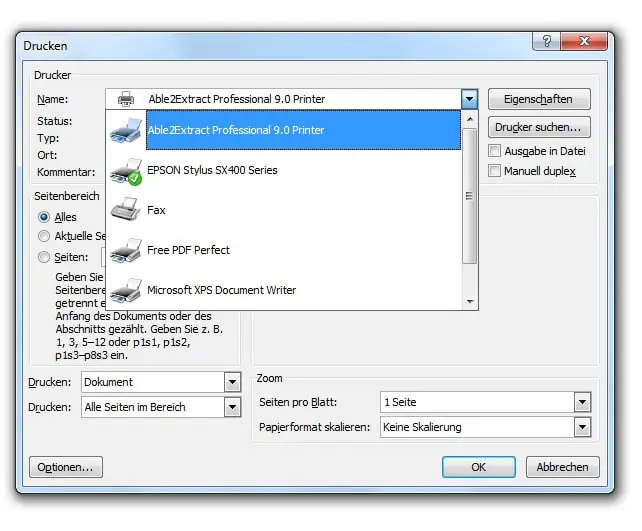
Nach dem Klicken auf OK öffnet sich ein weiteres Dialogfeld (Print Dispatcher), wo man noch Optionen für die PDF-Datei festlegen kann (mit einem Klick auf Options …), wenn man möchte.
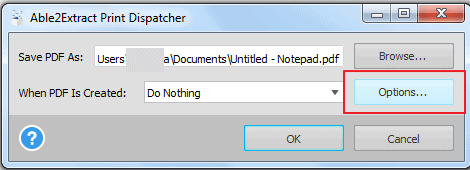
Man kann beispielsweise ein Passwort für die zu erstellende PDF-Datei festlegen und die Druckoption für eine PDF-Datei sperren.
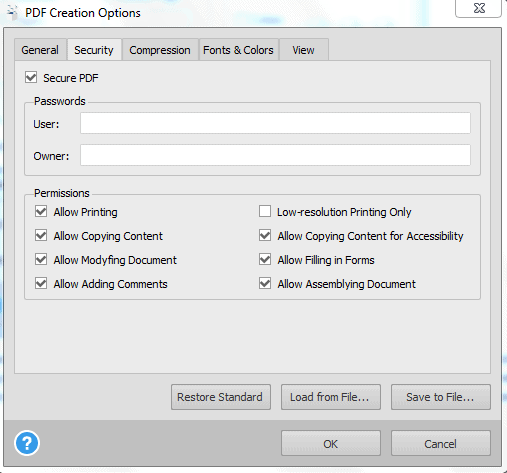
Insgesamt kann man mit der PDF-Converter-Software Able2Extract ca. 300 verschiedene Dateiformate in eine PDF-Datei umwandeln.
Vor dem Kauf ist die Nutzung einer Trial-Version möglich. Weitere Infos findest du hier.
Fazit
Dass bei der Umwandlung von einer PDF-Datei in ein anderes Format – gerade wenn es sich um ein PDF-Magazin mit vielen Textspalten, eingefügten Grafiken und einem aufwändig erstellten Layout mit seltenen Schriften handelt – nicht alles glatt läuft, war mir schon vor dem Softwaretest klar.
Denn Word und Writer sind keine DTP-Programme, mit denen man gestylte Print- oder PDF-Magazine erstellen kann. Dafür sind diese Programme nicht gedacht. Dennoch konnte von den PDF-Layouts vieles übernommen werden.
Besonders gut gefällt mir die nachträgliche Bearbeitungsmöglichkeit von PDFs. Das ist so eine Funktion, die den kostenlosen PDF-Convertern fehlt. Alles in allem hat Able2Extract eine sehr gute Leistung geboten.
Das Programm kostet in einer Single-User-Lizenz 99,95 Dollar, in der Professional-Version mit integrierter OCR-Technologie (die hier getestete Version) 129,95 Dollar. Wer sich von den Funktionen erst überzeugen will, sollte sich die 7-Tage-Test- oder Trialversion herunterladen.

